一頃、テレワークしている人々のデスクツアーをひたすら見ていた。
引越後の新しい在宅勤務環境の参考にするためだ。だいたい、最大公約数的なものがあって、FlexiSpotの昇降机に、Philipsのスマート電球、LGのワイド曲面モニターにergotronのモニターアーム、BenQのバーライト、あたりを鉄板にして、そこにバリエーションが付いている感じ。動画映え、は多分に意識されているように見える。
僕の場合、ニーズがやや違うので、セレクトは違ったものになった。生産性を高めたいとか、クリエイティビティーを刺激したいとか、映える見た目にしたいとか、そういう事は無い。ゴールは、とにかく体に優しい環境をつくりたい、それだけ。そういう層の人に参考になるかもしれないので、メモを残しておく。
リモートワークで労働時間が(何故か)増え、データの更なる可視化が進み、世界はクリーンな地獄みたいになっていく。そんなハイストレス環境で生き延びるためには、体に優しいリモートワーク環境を、作らなければならないのだ。テーマは、体への優しさ、リモートの孤独な戦いで生き残ること。コストはこのさい、(限度はあるが)あまりうるさく言わない。というか、いろいろ検討する気力と体力が無い。試行錯誤は減らして、定番とハイエンドで、安心安全に固めていきたい。およそコスパとか言ってるものにろくなものは無い。良いものを作るには、コストがかかる。
まずは、ネットワークから。
光回線の現地検証とか昔散々やった経験からすると、ルーターでそれ程スループット変わるとは正直思えなかった(MTUサイズを変えたりするならともかく)のだが、気分的なものでこの際ルーターも買い換える。で、ASUS RT-AX3000に変えてみた。何かを期待していたわけでは無かったのだが、変えたら今まで悩まされていたVPNの不調とか、Azure接続の遅さとかが全部消え、スループットも実測で20%ぐらい速くなった。スペックの割になんか不審なぐらい安くて不安になるが、使ってみて気付いたASUSのハイエンドとの目に見える不都合な機能差は、タグ付きVALN未対応ぐらいだった。WANについては、登りも下りも90Mbps位出る。回線は100Mbpsのフレッツ共有型だから、もうそれはワイヤーレートみたいなレベル。もしも引けるならNUROでもなんでも引くが、そうは行かない事情というものがあるので、これは助かる。
続いて、家具。
机はIKEAのあまり使っていなかった、ごく普通の平机をしばらく使って見ようと思って、買い換えは無し。リアルの知り合いの中で、昇降机を買って、日常的に昇降させてる人はあまり居ない気がするし。次に椅子。これはストイックに健康を追求する友人(トライアスロンが趣味)に薦められるまま、Ergohuman PROを買った。椅子というのは、存外でかくて重いもので、オフィスに置くのと家に置くのでは話が違う。海外家具のメンテコストの恐ろしさは知っているので、最初から日本製しか考えていなかった。何度か家具屋に通って座り心地を確かめてから買ったので、これは満足。座面の通気性と、ランバーサポートと、納期(今はとにかく遅い)が最優先。オットマンは、直ぐ横にスツールか何かを置いておけば良いだけの話なのでオプションから外した。あと、これは椅子よりも大事かもしれないのだが、床面保護のためのチェアシートも店員のアドバイスに従って購入。Imexpoというスウェーデンのメーカーのポリカーボネートシート。椅子がちゃんとしていればしているほど(それだけで30kg近く有るわけだ)、良いものを買っておかないと、取り返しの付かないことになる。デスクツアー動画でも、床面がメタメタになってる人が結構居た。ということで、保護シートで2万オーバー。まぁ、保険か。。
次は、モニター。
仕事で使うのだから、元からあまり迷う余地は無い。EIZOのどの機種にするか、ぐらいの話。カラーマネジメントモニタは、やり過ぎというかそこまで追い込まないので、普通にFlexscanにした。ワイド曲面にするかどうかだが、「引越の時に詰みそうなので箱を捨てられない」という書きこみを見て、普通のモニター2台並べることにした。(引っ越したばかりで切実な要件に思えたのだ)今から考えるとEIZOのワイド曲面も悪くは無さそうな気がするが、長く使った時にどう感じるのだろうか?曲面の発光源を見続けるって、どんな感じだろう?EIZOのサイトには利用例として出ていたが、証券トレーダーとか、映像製作業者とかは曲面モニターを日常的に使っているのだろうか?毎日10時間ぐらい向き合うデバイスで、結局は、そこまで踏み切れなかった。
ツアー動画で生産性云々とか言っている人が、割と3万円台とかのモニターで普通にやってるのは、僕には理解し難い。モニターは体への負担がとても大きいものだから、予算を割り振るべきだろう。今回、EIZO Flexscan EV2795を選んだが、これは近接視力がもはやいまいちになってきている同年代の人達に激しく勧めたい。フルHDよりちょっと余裕のある解像度というのが、絶妙にデスクワークに向いている。4Kモニタが細かすぎで見えない人には、2795の横並べがとてもお勧めだ。2795を横に並べたときの解像度合計は、実に5,120 x 1,440ドットになる。もちろん縁がそんない細くないとか、スピーカーのしょぼさがエグいとか、あるけれど、そんなことは本質ではないので全く問題無い。発色とコントラストを普及機のモニターと並べて見比べれば、一瞬で違いが分かる。モニターはEIZOだなやっぱり、と思ってしまう。モニターけちってるデスクツアー動画とか、多分信用しない方がいい。
で、これらを繋ぐドック。
クライアントPCのデバイス事情接続とか、最近全然見ていなかったのだが、Thunderbolt 3対応じゃないと、できないことが多いっぽい。Anker PowerExpand Elite 13-in-1 Thunderbolt 3 Dockは、デザインとかほぼそっくりで色と値段が違うThunderbolt 3非対応の下位機種が出ていて、Amazonのセールに出てきたこともあって、危うくそっちを間違って買うところだった。今から買うなら、Thunderbolt 3対応の方を選んでおきたい。今回、久々に引っ越して改めて思ったのは、ちゃんとハイエンドを買っておけば、10年ぐらいたっても余裕で使い回せるって事。中途半端にコストをしぶったものは、年月の経過に耐えられず、現役引退になった。Windows機はPC本体側のHDMIに頼らずに、2ディスプレイをHDMIとType-Cでハンドリングできた。(もうちょっとクライアントがハイエンド機ならType-Cのデイジーチェーンで行けるのだろう)
Macの方は、丁度、古いMacBook ProがThunderbolt 2という名の、Mini DisplayPortとして機能するI/Fを2つ持っていたので(今まで全く使ったことが無いポートだった)、それをそのまま使ってデュアルディスプレイ接続とした。Macについては、つなぎ替えもしたくないので、このドックは使っていない。ディスプレイに繋いで固定で使いたかったMacは、2014 Midで古く、USB Type-Cも持っていないので、もともと接続はできないのだが。ちなみに、ディスプレイとの接続ケーブルを探すのが結構手間で、結局このやや怪しいiVANKY Mini DP-DP Cableを買ったが、問題無くMacBook Pro 2014 MidとのDP接続でデュアルディスプレイが動作した。
キーボードとトラックボール。
キーボードは宗教なので、これはもう自分の信じる物を買うしか無い。ツアー動画ではLogicool勢が強かった。選んだのは、ロジクールのキーボードCraft Advanced Keyboardと、トラックボールMX Ergo、特に面白い点は無い。ここはハイエンド買っとけ、間違いないから、という感じ。今のご時世だと、店頭で実際に触ってというのは憚られるので、触らないで買った。Craftは3台の接続先を切り替え可能で、MX Ergoは2台を切り替え可能。そこは3台に揃えて欲しかった。
ポインティングデバイスについて言えば、モニターが広くなったらトラックボールにしないと手首を壊すと思う。ロジクールは安くないけど、ハイエンドは特にちゃんとしているし、信用出来る。ただ、Amazon Primeで買うのは結構博打だなという気がしていて、今回はMX Ergoが明らかに開封済み(多分一度以上返品されたもの)が届いて、あえなく返品(ポイント充当で100%返金)となった。ロジクール製品は、売価も変わらないので、ヨドバシ等で買った方が良いと思う。
Craftのダイアルは使ってるのか?と聞かれそうなので、答えておくと、「ほぼ使ったことは無い」
その他。
細かいところで言うと、骨伝導ヘッドセットだけで(例えば、ずっと聞いているような)長い会議は疲れるので、そういう用途にAnkerのBluetoothスピーカー Soundcore 3を買った。最初、SONY SRS-XB23にしたのだが、無意味に低音部に広がりのある大迫力なテレカン環境が提供されたので、そちらは、お風呂用になった。Soundcore 3はWindowsからの音量コントロールが怪しい点を除けば、物理ボタンも押しやすく、仰々しく無い適度な音場で問題無く使える。
ここまで整備を進めると、PCとMacの置き場所を考える必要に迫られた。モニター2枚だと、クラムシェルで使うことになるが、平置きでの長時間利用は明らかに放熱の問題がある。で、クラムシェルなPC/Macを立てる用のスタンドは、幅調整が利くもの前提に選んだ。このジャンルは、どちらかと言うと「お洒落周辺機器」のカテゴリになるようで、デザイン性がそのまま付加価値として値段に乗ってきているものが多い。そんな中で、Owltechのタテ置き収納アルミニウムPCホルダーは、アルミの削り出し素材にもかかわらず、妙に安くて怪しんでしまったが、質感・機能性含めて実際のモノはとても良かった。いや、いくらなんでもこの値段(3,000円しない)で大丈夫なのか?という感じだったが、今見ると売り切れているようで残念。幅調整用のレールが1本なので、うまく平行にならないというレビューがあったが、ネジを緩めてから現物を挟んで調整すれば問題無い。
その他、特に余計なものは使っていない。間接照明とかデスクマットとかパームレストとかは個人的には不要。以上。